php 에디터 Strawberry는 "win11 컨트롤러가 성공적으로 연결되었지만 게임을 제어할 수 없으면 어떻게 해야 합니까?"라는 질문에 대답합니다. 컨트롤러를 성공적으로 연결했지만 게임을 제어할 수 없는 경우 드라이버 문제, 설정 오류 또는 게임이 컨트롤러를 지원하지 않기 때문일 수 있습니다. 해결 방법에는 컨트롤러 드라이버가 올바르게 설치되었는지 확인, 컨트롤러 설정이 올바른지 확인, 컨트롤러 다시 연결 시도, 게임 업데이트 또는 게임 컨트롤러 설정 소프트웨어 사용 등이 포함됩니다. 이러한 방법을 통해 컨트롤러가 게임을 제어할 수 없는 문제를 해결할 수 있습니다.
Win11 컨트롤러가 성공적으로 연결되었지만 게임 문제 분석을 제어할 수 없습니다
1. 컨트롤러를 컴퓨터에 연결합니다.
2. 그런 다음 이 컴퓨터를 마우스 오른쪽 버튼으로 클릭하고 관리를 선택하여 엽니다.
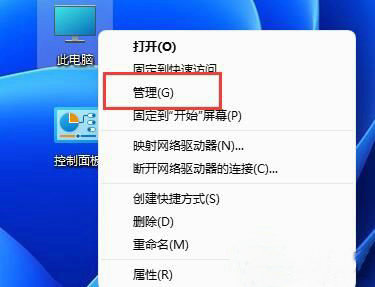
3. 왼쪽의 장치관리자로 들어갑니다.
4. 휴먼 입력 장치를 확장하고 핸들 장치를 엽니다.
5. 그런 다음 드라이버 탭으로 들어가서 장치 제거를 클릭하세요.
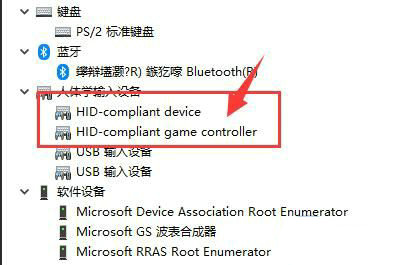
6. 제거 후 핸들을 빼냈다가 다시 연결하세요.
위 내용은 win11 컨트롤러가 성공적으로 연결되었지만 게임을 제어할 수 없으면 어떻게 해야 합니까?의 상세 내용입니다. 자세한 내용은 PHP 중국어 웹사이트의 기타 관련 기사를 참조하세요!